對 macOS 13 Ventura Big Sur 中的 MacBook 隨機關機問題進行故障排除
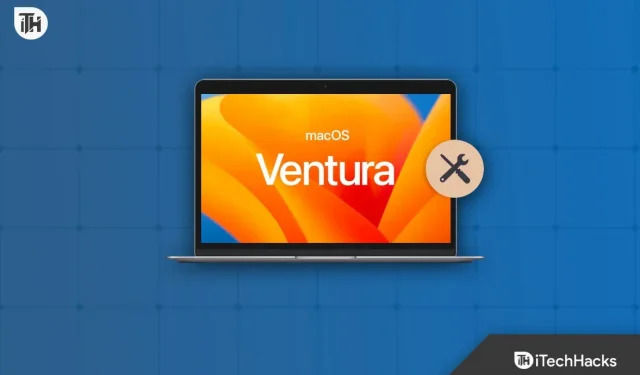
如果你明白我們的意思的話,macOS 是世界上有數百萬人使用、價值數十億美元的操作系統之一。然而,即使是最好的軟件也不能避免嚴重的錯誤、故障和問題。有趣的是,即使是最可靠的系統也會在更新後偶爾出現關機問題,從 Big Sur 更新的 macOS 13 Ventura 就是這種情況。
根據 Macbook 用戶的最新報告,macOS13 Ventura 和 Big Sur 出現了隨機關機問題。不幸的是,該問題與 Macbook 相關,並在 iMac 上顯現出來。因此,幾乎每個遇到此問題的用戶都在尋找解決方案。這是我們的指南,可以幫助您解決此問題。
MacBook 隨機關機問題的解決方法是什麼?
問題是,當用戶忙於使用 Mac 時,Mac 會隨機關閉。蘋果論壇上的一位用戶表示,當他睡覺時,他的筆記本電腦處於睡眠模式,因為他有很多重要的工作要做。當他醒來開始工作時,他發現 Macbook Pro 已開機。
此問題可能由多種因素引起。首先,這可能是硬件問題,例如電池或冷卻系統故障。過時的應用程序等軟件問題也可能是造成這種情況的原因。也可能是用戶錯誤。因此,已經很長時間沒有更新了。
有趣的是,當他打開它時,Mac 說 Mac 由於出現問題而關閉。嗯,這聽起來絕對令人不安,就像任何輔助設備的情況一樣。那麼這個問題的具體原因是什麼呢?
導致 macOS 13 Ventura 和 Big Sur 隨機關機的原因是什麼?
目前,具體原因尚不清楚。這是因為 Mac 日誌本身不包含任何可能表明隨機關機問題的錯誤。此外,在他們將 Macbook 更新到 Big Sure 的 macOS 13 Ventura 後,問題就開始出現。
目前,隨機關閉的確切原因尚不清楚,因為即使是 Mac 錯誤日誌也拒絕拋出任何錯誤。一些用戶還運行了Apple診斷工具,因此現在我們可以排除任何硬件問題。因此,如果你也面臨這個問題,你不必驚慌,因為蘋果現在或很快就會發布修復程序。
修復了 MacBook 在 macOS 13 Ventura 和 Big Sur 上意外關閉的問題。
如果您對 Macbook 在 Big Sure 更新到 macOS13 Ventura 後隨機關機感到惱火,則需要進行一些修復,以確保在不久的將來不會發生這種情況。
修復 1:正確關閉 MacBook
您的 Mac 可能已經開啟很長時間了。因此,內部進程可能會變得無響應,需要再次重新啟動。而此時,如果你的 Mac 隨機關機,也可能沒問題。請按照以下步驟正確關閉 Mac:
- 如果 Mac 當前已關閉,請將其打開。
- 按 Control + 選項 + Esc。這將強制 Mac 關閉。
- 現在打開 Apple 菜單並單擊“關機”。
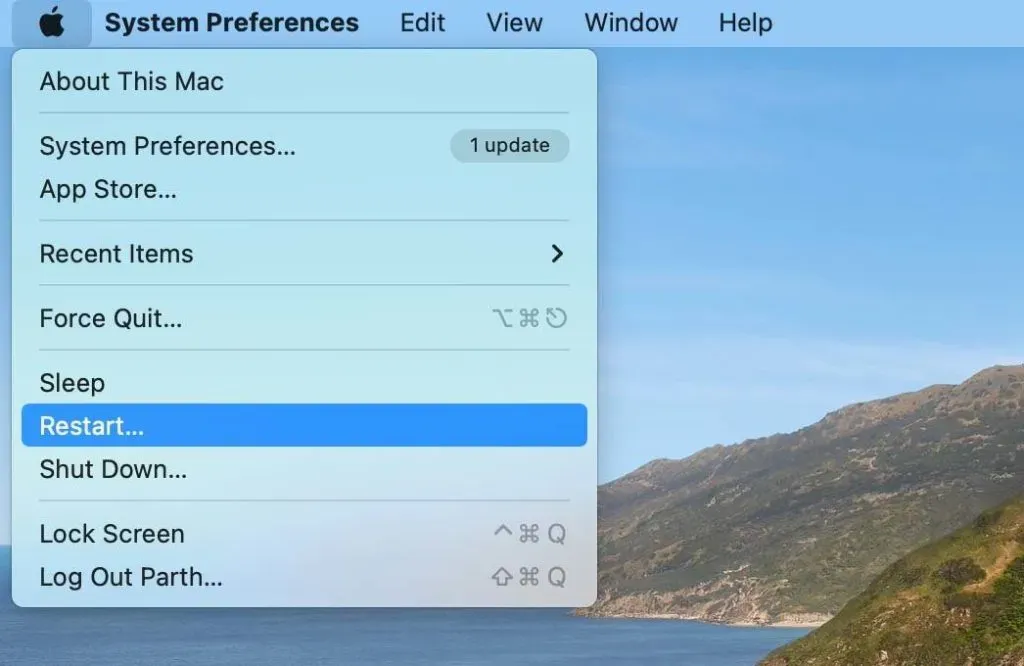
此過程將以最佳方式關閉您的 Mac。當您的 Mac 重新啟動時,保持 Mac 運行所需的所有進程也將啟動。繼續使用您的 Mac,看看它是否會再次隨機關閉。
修復 2:檢查惡意軟件
為防止 Mac 意外關閉,您可以做的下一件事是運行完整的惡意軟件掃描。所有類型的 Mac 設備,無論是 Macbook 還是 iMac,都可能將惡意軟件問題作為根本原因。
您的 MacBook 應始終安裝可靠的掃描儀,以保護和清潔您的計算機。如果您想完全安全,定期檢查也很重要。
修復 3:重置 PRAM
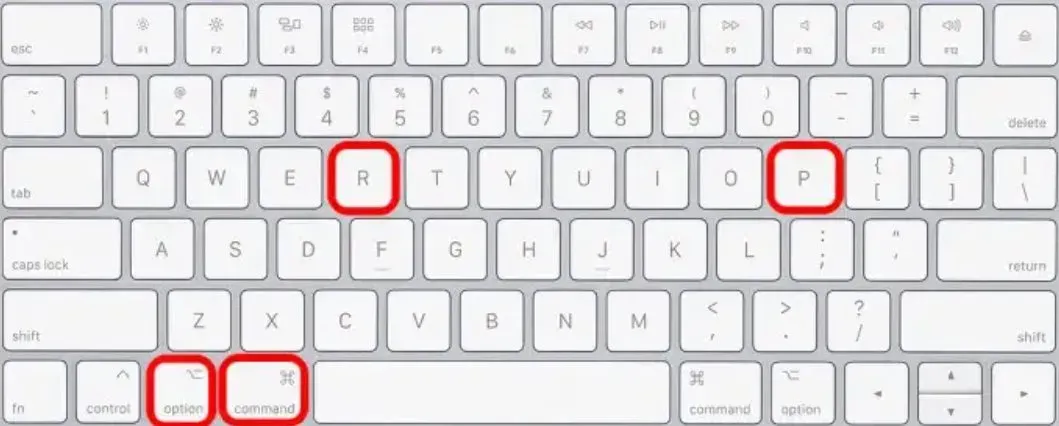
要解決 Mac 隨機關機問題,您可以做的下一件事是重置 PRAM。MacBook 的參數內存(或 PRAM)是導致突然關機問題的罪魁禍首。即使在最新的 Mac OS Ventura 更新之後,情況仍然如此。如果你想解決問題,休息會有所幫助。請按照以下步驟執行相同操作:
- 如果筆記本電腦已關閉,請將其打開。
- 現在同時按 Option + Command + P + R 鍵。
- 按住它們 20 秒。
一旦你按住它,你的 Macbook 將重新啟動,這意味著你的 PRAM 已被清除。繼續使用筆記本電腦一段時間,直到它再次關閉。這可能會解決您的問題,直到您再次使用 Macbook 很長時間為止。
修復 4:重新安裝 macOS
重新安裝 macOS 與 Windows 有很大不同。雖然使用 Windows 需要執行大量步驟並創建可啟動媒體,但使用 macOS 您只需單擊一下即可重新啟動。請按照以下步驟重新安裝 macOS:
- 重新啟動 Macbook。
- Macbook 啟動時,同時按住 Command + R 鍵。
- 當新菜單出現時,單擊“重新安裝 macOS”。
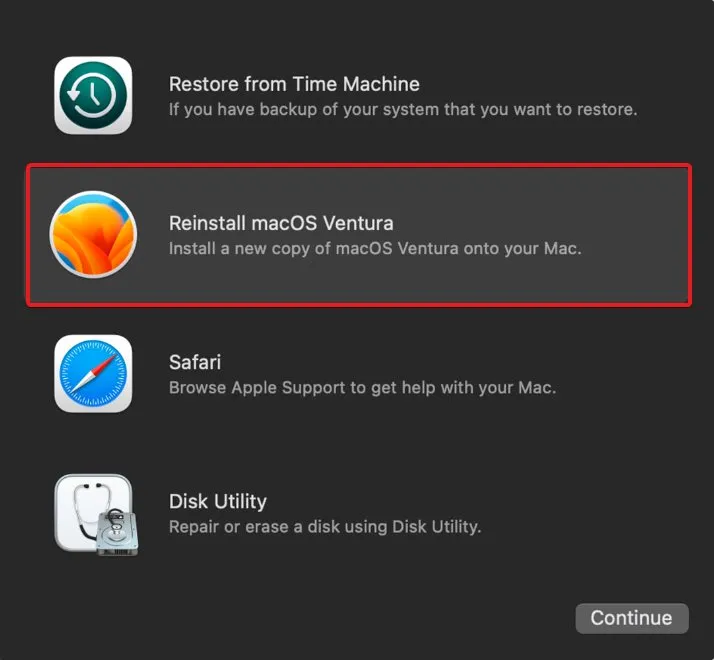
這將在您的 Mac 上開始全新安裝 macOS。請記住,此後,您將必須完成完整的設置,就像您第一次購買 Mac 時所做的那樣。此外,Macbook 上的所有設置和文件都將被刪除。
因此,請確保在繼續此步驟之前將所有內容備份到 iCloud。由於沒有回頭路,因此您的隨機斷開連接問題將永遠得到解決。
底線
好吧,這就是您需要了解的關於 macOS Ventura 從 Big Sur 升級後意外關閉的所有信息。我們希望本指南對您有所幫助。現在您也知道從長遠來看如何解決這個問題了。請記住,如果執行上述步驟後問題仍然存在,請務必盡快聯繫Apple 支持。如果還有其他問題,請在下方評論;我們很樂意提供幫助。



發佈留言